Veți primi un mesaj de eroare dacă încercați să atașați fișiere mai mari decât limita maximă de dimensiune. Există câteva modalități de a ocoli această limită de dimensiune, inclusiv utilizarea unui serviciu de partajare a fișierelor sau comprimarea fișierului.
Outlook limitează dimensiunea fișierelor pe care le puteți trimite. Această limită împiedică încercarea continuă a computerului de a încărca atașări foarte mari, care depășesc limitele majorității furnizorilor de servicii internet. Pentru cont de e-mail internet. cum ar fi Outlook.com sau Gmail, limita de dimensiune combinată a fișierelor este de 20 megabyți (MB), iar pentru conturile Exchange (e-mail de firmă), limita implicită de dimensiune de fișier combinată este de 10 MB.
Salvarea fișierului într-un serviciu în cloud și partajarea unui link
Există multe servicii de stocare în cloud în care puteți să încărcați și apoi să partajați fișiere mari. Printre serviciile populare de stocare în cloud se numără OneDrive, Dropbox, iCloud și Google Drive. După ce fișierul este stocat în cloud, puteți include un link la document în mesajul de e-mail.
-
Încărcați fișierul într-un serviciu în cloud, cum ar fi OneDrive sau Dropbox.
Notă: Serviciul pe care îl utilizați generează un link pentru a vă accesa fișierul. Destinatarul poate deschide linkul pentru a descărca fișierul.
-
După ce încărcați fișierul, copiați linkul și lipiți-l în mesajul de e-mail.
Sfat: Pentru informații detaliate despre încărcarea fișierelor și crearea unui link de descărcare în OneDrive, accesați Încărcați fotografii și fișiere și Partajați fișiere și foldere și modificați permisiunile.
Comprimarea fișierului
Atunci când comprimați sau arhivați fișierul, acesta îi micșorează dimensiunea și îl poate micșora suficient pentru a se încadra în limitele de dimensiune Outlook pentru atașări. Următoarele articole descriu cum să comprimați și să extrageți fișiere pentru sisteme de operare Windows diferite.
Reducerea dimensiunii unei imagini
Dacă trimiteți fișiere imagine mari, le puteți redimensiona automat pentru a reduce dimensiunea fișierului.
-
Atașați imaginile la mesajul de e-mail.
-
Faceți clic pe Fișier > Informații.
-
Sub secțiunea Atașări imagine , selectați Se redimensionează imaginile mari atunci când trimit acest mesaj.
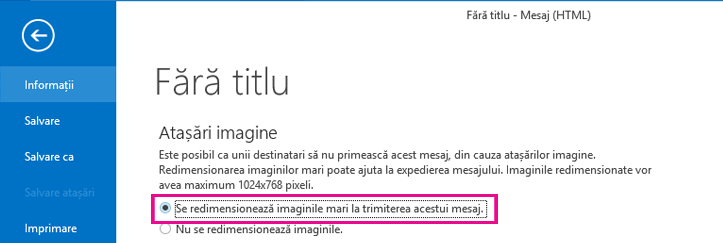
-
Reveniți la mesaj și faceți clic pe Trimitere.
Salvarea fișierului într-o bibliotecă SharePoint server
Dacă utilizați Outlook într-un mediu de afaceri și utilizați SharePoint, puteți să salvați un fișier într-o bibliotecă SharePoint și să partajați un link la fișier. Consultați Partajarea unui document utilizând SharePoint sau OneDrive pentru instrucțiuni.
Consultați și
Reducerea dimensiunilor imaginilor și atașărilor în mesajele de e-mail Outlook










